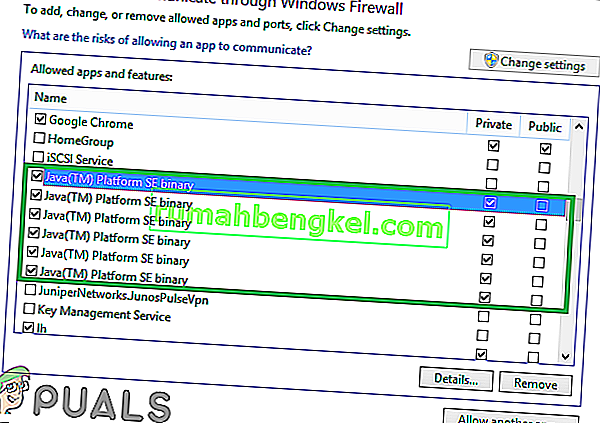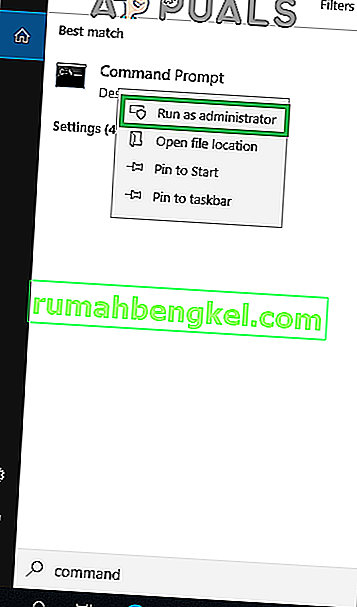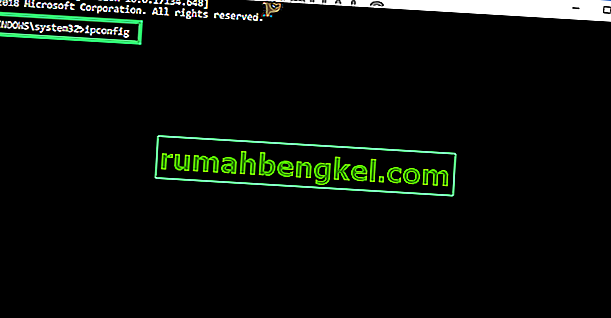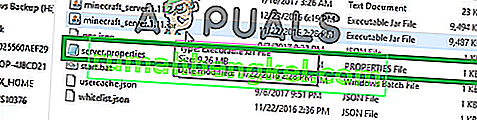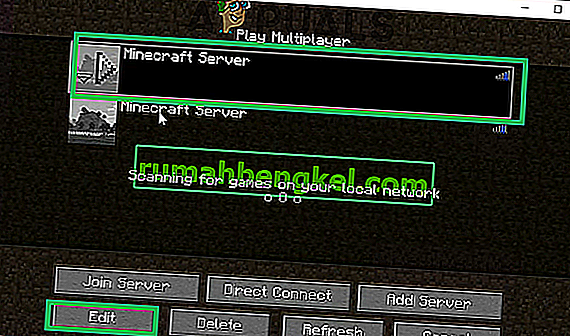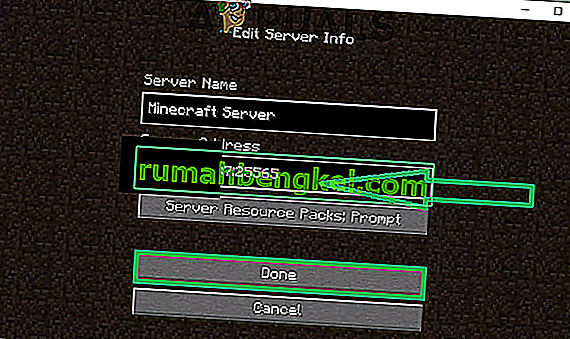Minecraft to gra typu sandbox opracowana i opublikowana przez Mojang. Gra została wydana w 2011 roku i od razu stała się popularna w społeczności graczy online. Ma jednego z największych graczy, z gigantyczną liczbą 91 milionów graczy logujących się co miesiąc. Jednak całkiem niedawno napłynęło wiele raportów o użytkownikach napotykających błąd „ io.netty.channel.AbstractChannel $ AnnotatedConnectException: Odmowa połączenia: brak dalszych informacji ” podczas próby połączenia się z serwerem. Ten błąd nie jest ograniczony do jednego serwera i występuje na wszystkich z nich.

Co powoduje błąd odrzucenia połączenia?
Po otrzymaniu wielu raportów od wielu użytkowników zbadaliśmy problem i opracowaliśmy zestaw rozwiązań, które rozwiązały problem dla większości użytkowników. Przyjrzeliśmy się również przyczynom wywołania błędu i wymieniliśmy je poniżej. Za to:
- Problem z adresem IP: w niektórych przypadkach problem jest spowodowany nieprawidłowym adresem IP lub podanym portem podczas próby połączenia się z serwerem. Adres IP wraz z prawidłowym portem jest używany do przekazywania połączenia do serwera, a połączenie jest ustanawiane po zatwierdzeniu przez serwer. O ile nie używasz statycznego adresu IP, co jest dość rzadkie, adres IP przypisany do Ciebie przez dostawcę usług internetowych zmienia się od czasu do czasu i wielu użytkownikom może zostać przydzielony ten sam adres IP. Dlatego też od czasu do czasu należy edytować adres IP.
- Zapora: Możliwe również, że używana przez Ciebie Zapora systemu Windows może blokować połączenie z serwerem. Zarówno pliki Java, jak i katalog gry należy dodać do listy wykluczeń Zapory systemu Windows, aby gra mogła poprawnie łączyć się z serwerem.
- Przestarzała Java: Minecraft wymaga zaktualizowania oprogramowania Java do najnowszej wersji, aby działało poprawnie. Jeśli Java jest nieaktualna na twoim urządzeniu, a launcher został zaktualizowany do najnowszej wersji, może to powodować konflikty z niektórymi elementami gry i uniemożliwić prawidłowe połączenie z serwerem.
- Niezgodne oprogramowanie: Istnieje lista oprogramowania, które nie jest kompatybilne z Minecraft i powoduje problemy, jeśli jest zainstalowane na komputerze, na którym próbujesz połączyć się z serwerem. Minecraft ma oficjalną listę oprogramowania, które nie jest kompatybilne z grą i powoduje konflikty.
Teraz, gdy masz już podstawową wiedzę na temat natury problemu, przejdziemy do rozwiązań. Zaleca się wypróbowanie tych rozwiązań w określonej kolejności, w której są one dostarczane, aby uniknąć konfliktów.
Rozwiązanie 1: Resetowanie Internetu
Za każdym razem, gdy router internetowy jest resetowany, adres IP dostarczony przez dostawcę usług internetowych jest zmieniany, chyba że używasz statycznego adresu IP. Dlatego na tym etapie ponownie zainicjujemy ustawienia internetowe i pamięć podręczną DNS, całkowicie wyłączając i wyłączając router internetowy. Za to:
- Odłączyć się zasilanie z routera internetowego.

- Czekać na 5 minut i ponownie podłączyć zasilanie.
- Po przyznaniu dostępu do Internetu spróbuj połączyć się z serwerem i sprawdź, czy problem nadal występuje.
Rozwiązanie 2: Dodanie wyjątku do zapory
Możliwe, że używana przez Ciebie Zapora systemu Windows może blokować połączenie z serwerem. Dlatego w tym kroku dodamy wyjątek do zapory sieciowej dla niektórych plików wykonywalnych w folderze Minecraft, które wymagają dostępu do Internetu. Za to:
- Kliknij na startowym menu i wybierz Ustawienia ikony.
- W Ustawieniach kliknij opcję „ Aktualizacje i zabezpieczenia ”.
- Wybierz „ Zabezpieczenia systemu Windows ” w lewym okienku i wybierz opcję „ Zapora i ochrona sieci ”.
- Przewiń w dół i wybierz opcję „ Zezwalaj aplikacji przez zaporę ”.
- Kliknij „ Zmień ustawienia ” i wybierz „ Tak ” w oknie ostrzeżenia.
- Wybierz „ Zezwalaj na inną aplikację ” z opcji i kliknij „ Przeglądaj ”
- Przejdź do gry instalacyjnym katalogu i wybierz grę i wyrzutni wykonywalny.
- Teraz powtórz powyższy proces ponownie i tym razem przejdź do katalogu, w którym masz zainstalowane serwery Minecraft .
- Otwórz folder „ Maxwell ”, a następnie folder „ MinecraftServer ”.
- Teraz pozwalają zarówno na Java wykonywalnych znajdujących się wewnątrz folderu, w ten sam sposób.
- Teraz powtórz ten proces ponownie i zamiast klikania „ Zezwól na inną aplikację ” po wybraniu opcji „ zmień ”, po prostu przewiń listę dostępnych aplikacji i zezwól na wszystkie opcje „ Java Platform SE Binary ” zarówno w sekcji „ Prywatna ”, jak i „ Publiczna ”. sieci.
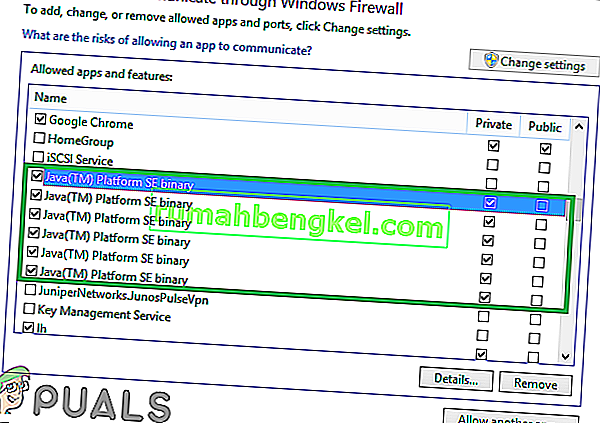
- Otwórz program uruchamiający Minecraft, spróbuj połączyć się z serwerem i sprawdź, czy problem nadal występuje.

Rozwiązanie 3: Dodanie adresu IP i portu
Jeśli adres IP, którego używasz, nie jest statyczny, będzie się zmieniać co kilka dni lub po zresetowaniu połączenia internetowego. Dlatego w tym kroku sprawdzimy adres IP i właściwy port gry i dodamy go do programu uruchamiającego Minecraft. Za to:
- Kliknij pasek wyszukiwania na pasku narzędzi Windows i wpisz „ Wiersz polecenia ”.
- Prawo - kliknij na ikonę i wybierz „ Uruchom jako administrator „.
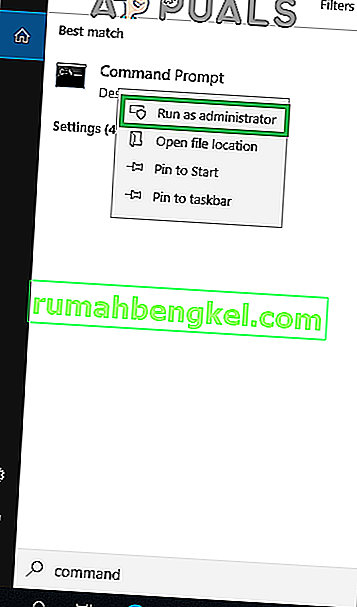
- Wpisz „ ipconfig ” i zanotuj „ Adres IPV4 ”.
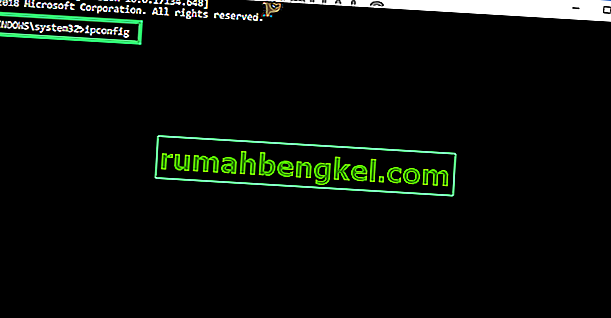
- Również Nawiguj do „ folderu Minecraft Serwery> Maxwell (kilka liczb losowych)> MinecraftServer ” i otworzyć „ Właściwości serwera ” dokument tekstowy.
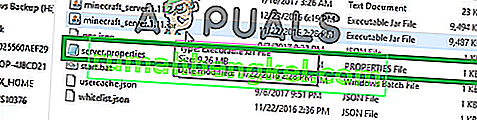
- Zanotuj wymieniony tam „ Port serwera ”. W naszym przypadku było to „ 25565 ”, powinno być w większości przypadków podobnie, w niektórych jednak tak nie jest.
- Teraz otwórz Minecrafta i przejdź do opcji „ Graj w trybie wieloosobowym ”.
- Wybierz serwer, do którego chcesz się przyłączyć, klikając go i wybierz „ Edytuj ” z poniższych opcji.
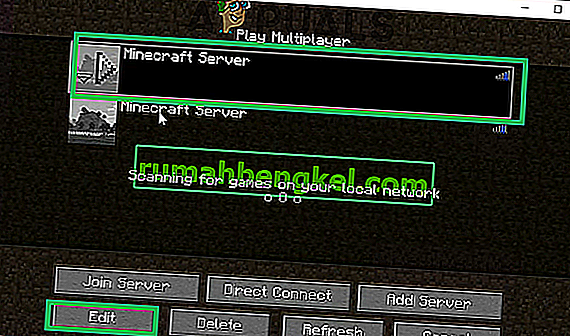
- Nazwa serwera może być zgodna z Twoimi preferencjami, ale „Adres” musi być adresem IPV4, który zanotowaliśmy, oraz numerem portu, na przykład „ XXX.XXX.XX: 25565 ”, „ 25565 ” to numer portu i może się on różnić .
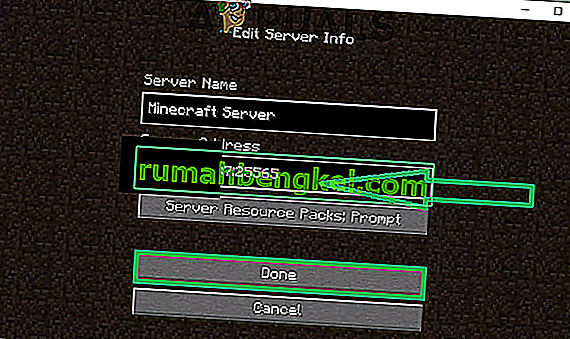
- Kliknij „ Gotowe ”, kliknij „ Odśwież ” i sprawdź, czy problem nadal występuje.
Uwaga: istnieją aplikacje, które są generalnie niekompatybilne z niektórymi elementami gry Minecraft i powodują z nią problemy. Lista aplikacji dostępna jest tutaj. Jeśli są one zainstalowane na komputerze, na którym działa serwer, lub na Twoim komputerze, nadal będziesz mieć problemy z grą.
Rozwiązanie 4: Sprawdzanie filtrowania portów
Natknęliśmy się na wiele przypadków, w których użytkownicy przypadkowo filtrowali porty. Mimo że przekierowanie portów działało poprawnie, filtrowanie automatycznie je unieważnia i nie będziesz w stanie połączyć się z serwerami Minecraft.
Tutaj możesz sprawdzić konfigurację sieci routera i komputera lokalnego i upewnić się, że filtrowanie portów nie jest włączone, a jeśli tak, filtrowane są prawidłowe porty.
Rozwiązanie 5: Sprawdzanie dostępu do sieci ISP
Jeśli żadna z powyższych metod nie działa, sprawdź dostęp do sieci swojego usługodawcy internetowego. Dostawcy usług internetowych czasami blokują dostęp sieciowy do określonych domen i nie pozwalają na połączenie. Skontaktuj się ze swoim dostawcą usług internetowych i sprawdź, czy dostęp do Internetu rzeczywiście nie jest zablokowany.
Co więcej, możesz także zmienić połączenie internetowe na 3G swojego smartfona i zobaczyć, jak to działa. Jeśli tak, prawdopodobnie oznacza to, że usługodawca internetowy Cię blokuje i musisz zmienić sieć.